
Índice:
- Autor John Day [email protected].
- Public 2024-01-30 11:36.
- Última modificação 2025-01-23 15:03.
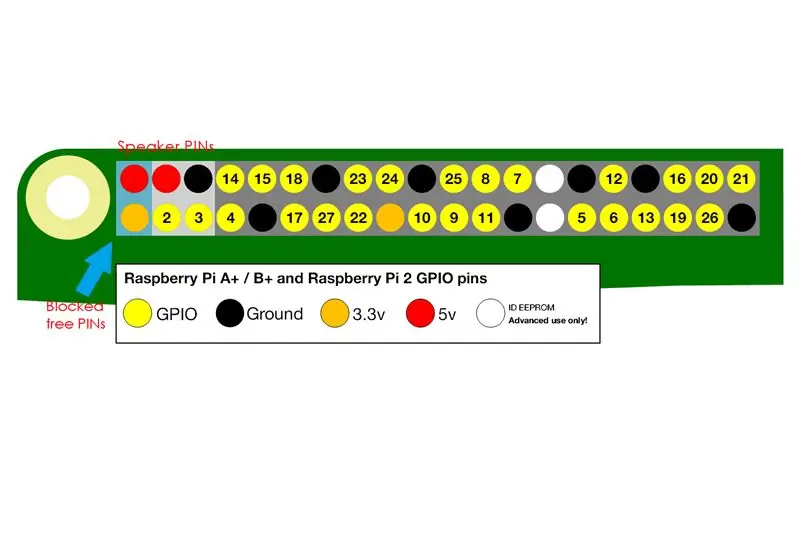



No computador Kano, o alto-falante bloqueia dois pinos GPIO livres que, de outra forma, podem ser usados (não exigidos pelo alto-falante). Esses GPIO são GPIO de saída de 5 V e 3,3 V. Eles são importantes porque o outro GPIO de 5 V é usado pelo alto-falante, então este bloqueado é o único disponível para uso em sensores, etc.
Neste Instructable, mostramos como conectar um jumper nesses pinos sem modificar o alto-falante.
O resultado é um computador Kano com o alto-falante em seu lugar original e dois jumpers (disponíveis para uso) conectados a 5V e 3,3 V, como pode ser visto na imagem.
No vídeo mostramos o uso simultâneo do pino GPIO 3,3V para alimentar um led e o alto-falante.
Etapa 1: remover a extremidade de plástico da extremidade fêmea do jumper
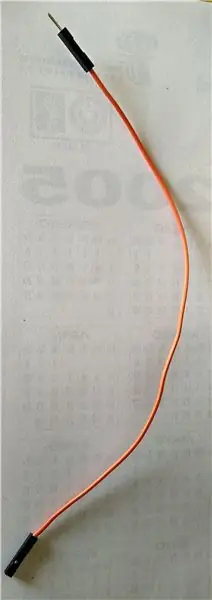

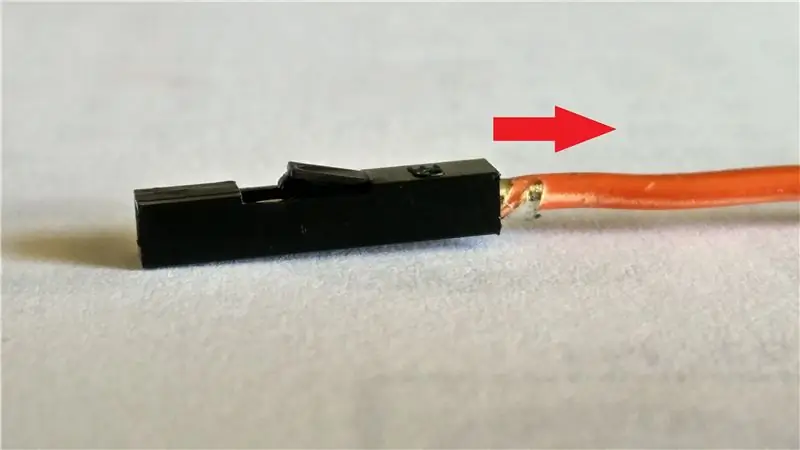

Para conectar os jumpers aos pinos bloqueados, primeiro precisamos de dois jumpers com extremidade fêmea. Removemos a extremidade de plástico de uma extremidade fêmea de cada jumper porque o alto-falante tem duas extremidades de plástico livres para conectar as extremidades do jumper.
Para remover a extremidade de plástico, destrave a extremidade de plástico como visto na imagem e puxe o cabo.
Etapa 2: Retire o alto-falante Kano do gabinete

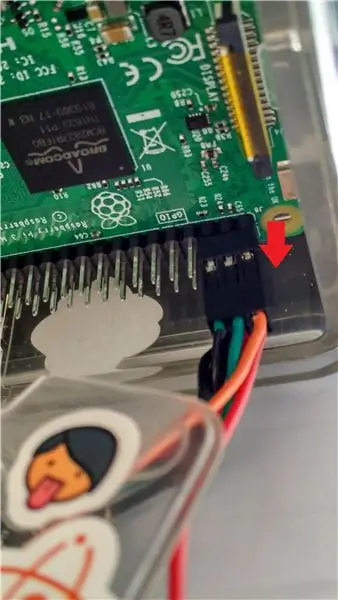
Desconecte o kano e o HDMI e o alto-falante do kano. Em seguida, abra a caixa de acrílico do Kano como pode ser visto na imagem.
Desconecte os cabos dos alto-falantes kano dos GPIOs do raspberry, conforme indicado pelas setas.
Etapa 3: conectar os jumpers ao alto-falante Kano



Os cabos do alto-falante Kano têm duas pontas de jumper disponíveis gratuitamente. Conecte as pontas dos jumpers preparados no Passo 1 a essas pontas livres, como visto nas imagens (é um simples “clique”).
Etapa 4: … E Atach para o Kano
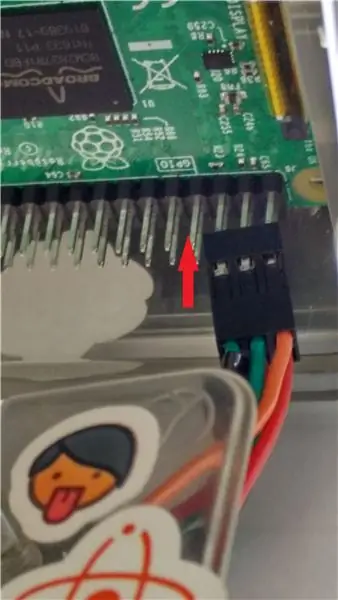

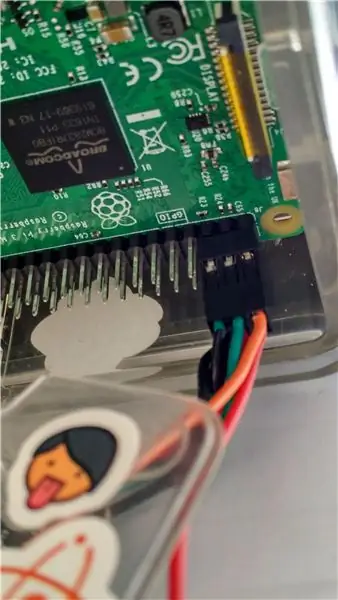
Conecte novamente os jumpers do alto-falante aos GPIOs originais, como visto na imagem, e feche o gabinete. Agora você tem 6 jumpers conectando-se aos GPIOs bloqueados, quatro vão para o alto-falante e dois vão jumpers com extremidades livres.
Conecte novamente todos os cabos Kano (saída de som Kano para alto-falante, HDMI, alimentação).
Recomendado:
Como enviar arquivos grandes de computador para computador: 6 etapas

Como enviar arquivos grandes de um computador para outro: Os tamanhos dos arquivos continuam aumentando à medida que a tecnologia avança. Se você estiver em um ofício criativo, como design ou modelagem, ou apenas um amador, transferir arquivos grandes pode ser um incômodo. A maioria dos serviços de e-mail limita o tamanho máximo dos anexos em cerca de 25
Usando PSP como joystick de computador e, em seguida, controlando seu computador com o PSP: 5 etapas (com imagens)

Usando PSP como joystick de computador e, em seguida, controlando seu computador com o PSP: você pode fazer muitas coisas legais com o PSP homebrew, e neste tutorial eu vou te ensinar como usar seu PSP como joystick para jogar, mas também há um programa que permite usar o joystick como o mouse. Aqui estão os mater
Use qualquer sistema de alto-falantes 5.1 com qualquer reprodutor de MP3 ou computador, de forma barata!: 4 etapas

Use qualquer sistema de alto-falantes 5.1 com QUALQUER MP3 player ou computador, de forma barata!: (Este é meu primeiro instrutível e inglês não é minha língua nativa) Naquela época, eu comprei um conjunto de alto-falantes Creative Inspire 5100 barato. Eu usei com meu desktop que tinha uma placa de som 5.1 (PCI). Em seguida, usei-o com meu laptop que tinha um
Mod Woofer de computador (para ver as vibrações dos alto-falantes): 6 etapas

Mod de woofer de computador (para ver as vibrações dos alto-falantes): Muitas pessoas têm woofers. E estão satisfeitas com ele. Mas ouvir apenas música não é divertido. A maioria dos woofers não tem alto-falantes expostos. A maioria está dentro. E aqueles woofers que têm alto-falantes externos são caros. Eles são para carros (carros cafetões). S
Use SSH e XMing para exibir programas X de um computador Linux em um computador Windows: 6 etapas

Use SSH e XMing para exibir programas X de um computador Linux em um computador Windows: Se você usa Linux no trabalho e Windows em casa ou vice-versa, às vezes pode ser necessário fazer login no computador em outro local e executar programas. Bem, você pode instalar um servidor X e habilitar o encapsulamento SSH com seu cliente SSH e um
